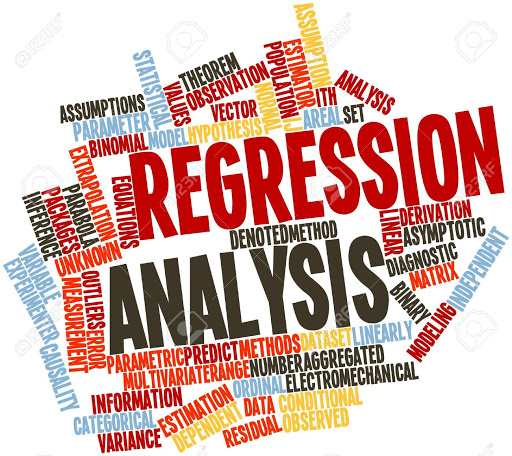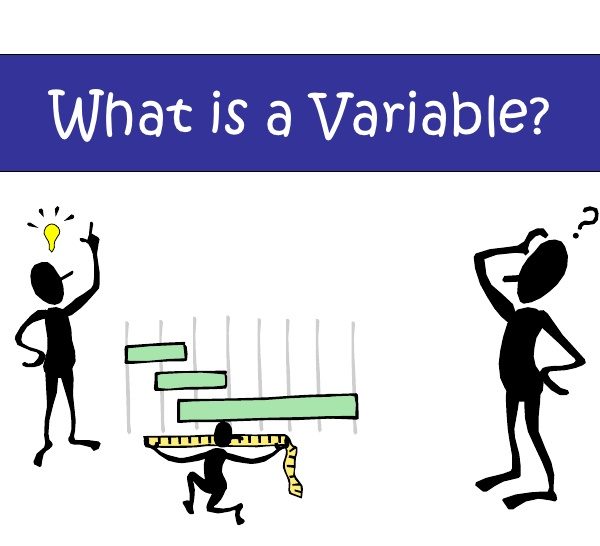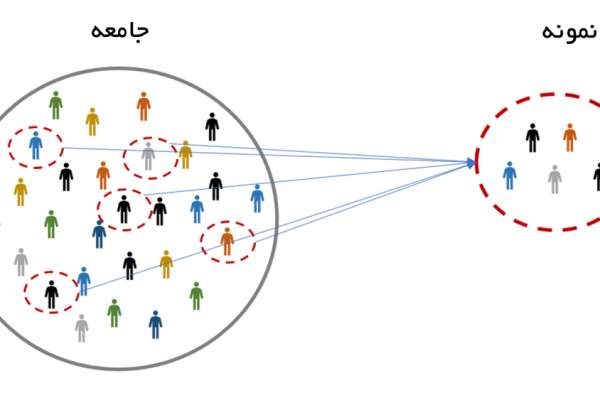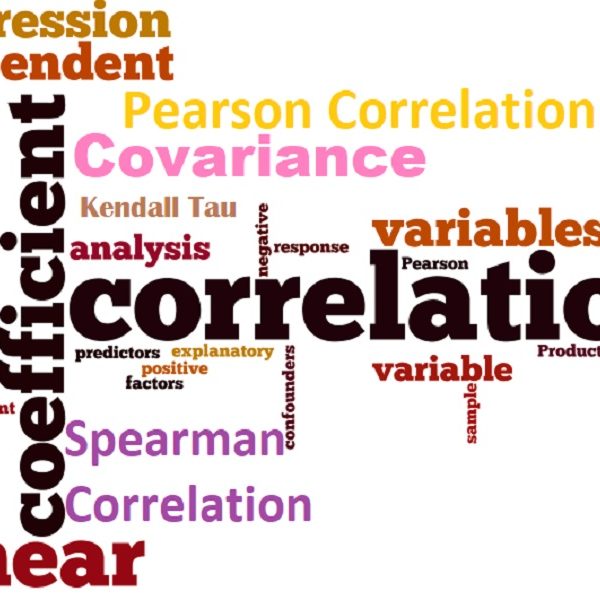در این صفحه به معرفی کامل نرم افزار SPSS (اس پی اس اس) ، که آشنای دیرینه، بی بدیل و محبوب محققان و دانشجویان کشور و معروف ترین و پر استفاده ترین نرم افزار آماری در کشور عزیزمان ایران است می پردازیم. و سعی می کنیم همه آنچه را که در مورد آن می خواهید بدانید را یا همین جا بیان کنیم یا اینکه به آن لینک بدهیم تا بتوانید به آن دسترسی پیدا کنید.
همچنین نحوه تعریف متغیر و ورود به SPSS را آموزش می دهیم، آموزشی همراه با تصویر.
چنانچه مایلید اطلاعات این نرم افزار را از وب سایت شرکت سازنده آن یعنی IBM بدست آورید، این صفحه را ملاحظه نمایید: سایت اصلی نرم افزار spss.
نرم افزار SPSS چیست؟
SPSS نام یک نرم افزار آماری است که برای تجزیه و تحلیل آماری، خصوصا تحلیل نتایج پرسشنامه های تحقیقات میدانی، و همچنین آزمون فرضیات تحقیق و پایان نامه ها استفاده می شود.
Spss حقیقتا نرم افزاري تخصصي مربوط به علم آمار مي باشد كه شهرتي جهاني دارد. نام این نرم افزار یعنی SPSS مخفف حروف اول عبارت “Statistical Package for the Social Sciences”، به معنای “نرم افزار آماری برای علوم اجتماعی” است. زيرا در ابتدا اين نرم افزار بيشتر با هدف كاربرد و استفاده از آمار و روشهاي آماري در علوم اجتماعي نوشته شده است اما در حال حاضر از اين نرم افزار براي تحليل و آناليز آماري مشاهدات و پرسشنامه ها و آزمايشات در تمامي رشته ها استفاده مي گردد.
پر کاربرد ترین نرم افزار آماری کشور
این نرم افزار به دلیل سادگی و پوشش نسبتا کامل روش های آماری، تبدیل به پر کاربردترین نرم افزارهای آماری در کشور ما شده است و با آن مي توان روشها و آزمونهاي آماري را با دقت و سرعت انجام داد.
هر پژوهشی و پایان نامه ای که محقق در آن قصد دارد روابط بین متغیرها و پدیده ها را کشف و یا بیان کند، یا اینکه فرضیات تحقیق خویش را بر اساس پرسشنامه های طیف لیکرت سنجش و سپس آزمون نماید، نیاز به کار با نرم افزار SPSS دارد.![]()
باید به عنوان یک تحلیلگر آماری اذعان کنیم، فردی که آمار نداند نمی تواند با این نرم افزار کار کند. زیرا هر آن چه در این نرم افزار از منوها و آزمون ها مشاهده می شود بر مبنای علم آمار است. بنابراین چنانچه می خواهید با این نرم افزار آماری کار کنید، ابتدا باید دروس مربوط به آمار را گذرانده باشید یا اینکه خودتان ابتدا مبانی نظری آماری در زمینه مد نظر را فرا بگیرید. اما آموزشهای ویدئویی ما با بیان ساده مفاهیم مورد نیاز می توانند مساله شما را حل کنند.
تاریخچه نرم افزار SPSS
نرم افزار spss اولین بار در سال ۱۹۸۴ (حدود ۵۴ سال پیش) به عنوان یک سیستم تحلیل آماری تحت محیط Dos توسط شرکت SPSS تولید شد. سپس در سال ۱۹۹۲ نسخه تحت ویندوز آن طراحی گردید. اين نرمافزار در ابتدا جهت كاربرد در دانشگاه استانفورد شيكاگو طراحي شده بود ولي بعدها در پژوهشهاي بسيار زيادي در زمينههاي موضوعي متعدد از جمله بازاريابي، علوم بهداشتي، مسائل مالي شركتها، تعليم و تربيت و … به كار گرفته شد.
طراحان اين نرمافزار يعني ناي (Nie)، هول (Hull) و بنت (Bent) با تخصصهاي متفاوت اين نرم افزار را بر پايه استفاده در عمليات آماري طراحي نمودند تا دادههاي خام را به اطلاعات پردازش شده و مناسب براي تصميمگيري تبديل نمايند. بعدها اين نرمافزار به يك نرمافزار بينالمللي تبديل شد و طراحان آن فهميدند كه طرح آنها چيزي بيش از يك روش مفيد براي تجزيه و تحليل داده است و در واقع اين نرمافزار يك محصول پويا و ماندني است.
نسخه های مختلف spss
نرم افزار SPSS در محیط ویندوز نسخه های زیادی از ۶ تا ۲۶ (زمان نگارش این متن) دارد که قاعدتا هر نسخه نسبت به نسخه های ماقبل برتری هایی دارد و همواره پویایی این نرم افزار مد نظر بوده است. اما توجه داشته باشید که از آن جایی که اصول علم آمار ثابت است (آزمون تی تست یا رگرسیون، قرار نیست با گذشت زمان کوتاه تغییر خاصی بکند)، نباید انتظار داشته باشید که در هر نگارش این نرم افزار اتفاق خارق العاده ای بیفتد.
کاربرد نرم افزار SPSS
نرم افزار spss کاربردهای بسیار وسیعی در تحقیقات علمی و پایان نامه های رشته مختلف دانشگاهی ما دارد. البته در ایران ما به صورت رایگان از این نرم افزار استفاده می کنیم.
آمار علمی است که مورد نیاز تمام رشته ها است: هنگام اثبات یا رد فرضیات تحقیق. بنابراین کاربرد آمار واقعا زیاد و گسترده است و در پای آنرا در تصمیم گیری های علمی می توان دید.
کاربرد SPSS در علوم اجتماعی و علوم انسانی
بالاترین و بیشترین کاربرد این نرم افزار محبوب در رشته های علوم انسانی و علوم اجتماعی است. جایی که در آن از پرسشنامه به طور گسترده برای اندازه گیری روابط انسانی و شاخص های اجتماعی و رفتاری استفاده می شود. نرم افزار SPSS بهترین نرم افزاری است که برای تجزیه و تحلیل پرسشنامه های طیف لیکرت می تواند مورد استفاده قرار گیرد و در این زمینه رقیبی ندارد.
کاربرد SPSS در اقتصاد
پژوهشگران رشته های مرتبط با اقتصاد جهت بررسی فرآیندهای زمانی اقتصادی و درک تاثیرات متقابل عوامل اقتصادی بر روی یک عامل و یا بر روی یکدیگر می توانند در SPSS از دستورات رگرسیون (Regression)، سری زمانی (Time series) و آزمون همبستگی (Correlate)، برای تحلیل یافته های خویش بهره برند. همچنین می توانند برای تهیه و تنظیم دقیق ترین و تحلیلی ترین گزارشات اقتصادی از توصیف و استنباط اطلاعات توسط SPSS استفاده نمایند. البته قابل ذکر است برای تحلیل های دقیق تر اقتصاد سنجی از نرم افزار EViews نیز استفاده می شود (مراجعه به سایت ویژه نرم افزار EViews).
کاربرد SPSS در پزشکی
پژوهشگران زمینه های پزشکی جهت استنباط از نتایج تحقیقات و آزمایشات دقیق خود از انواع مختلف آزمون های آماری مانند آزمون t، جداول توافقی، آنالیز واریانس (ANOVA)، آزمون نسبت، آزمون های مقایسه میانگین، رگرسیون، آزمون های ناپارامتری و … استفاده می نمایند.
کاربرد SPSS در صنعت
جهت انجام تحقیقات در رشته های مرتبط با صنعت و استنباط از نتایج مشاهدات و اطلاعات، علاوه بر آمارهای توصیفی، آزمون های مقایسه میانگین، آزمون نسبت، t-test، آنالیز واریانس، تحلیل همبستگی، جداول توافقی، آزمون های ناپارامتری و . .. استفاده می شود.
کاربرد SPSS در کشاورزی
استفاده از آزمون های آنالیز واریانس با کمک نرم افزار SPSS، در تحقیقات و پایان نامه های رشته های مرتبط با کشاورزی بسیار متداول است.
زیر مجموعههای خانواده نرمافزاری SPSS فراوان بوده و به قرار زیر هستند:
- Analytical Decision Management
- Predictive Customer Intelligence
- Predictive Maintenance and Quality
- Social Media Analytics
- SPSS Amos
- SPSS Analytic Server
- SPSS Collaboration and Deployment Services
- SPSS Data Collection
- SPSS Data Collection Heritage
- SPSS Modeler
- SPSS SamplePower
- SPSS Statistics
- SPSS Text Analytics for Surveys
- SPSS Visualization Designer
سه مرحله اساسی در کار با نرم افزار اس پی اس اس
در تحلیل دادهها با استفاده از اسپیاساس، سه مرحلهٔ اساسی وجود دارد:
- نخست باید دادههای خام را وارد کنید و آنها را در یک پرونده ذخیره نمایید. این داده ها معمولا اعداد گزینه های طیف لیکرت در پرسشنامه های تحقیقات میدانی هستند.
- دوم باید آزمون آماری مورد نیاز را از منوهای نرم افزار انتخاب نموده و اجرا کنید.
- سوم خروجی نرم افزار spss را بررسی و تحلیل نمایید. نتایج این تحلیل است که به شما می گوید فرضیات تحقیق شما رد می شود یا اینکه رد نمی شود.
شرح منوهای نرم افزار SPSS
حال که در ویدئوی فوق آشنایی مختصری با محیط نرم افزار پیدا نمودید، جای آن است که به تشریح و توضیح هر کدام از منوهای نرم افزار همراه با تصویر منوها بپردازیم. قابل ذکر است تصاویر منوهای نرم افزار مربوط به نسخه ۲۲ نرم افزار SPSS است.
منوی File نرم افزار SPSS
هدف دستورهای منوی File کار با پرونده ها (فایل ها) است. پر کاربرد ترین دستورها در این منو به ترتیب عبارتند از:
گزینه New برای ایجاد فایل جدید، گزینه Open : باز کردن فایل های موجود، گزینه های Save و Save as برای ذخیره فایل ها، گزینه Print برای چاپ و گزینه Exit برای خروج از برنامه Spss.
تصویر این منو به قرار زیر است:

منوی file نرم افزار spss
منوی Edit در نرم افزار SPSS
این منو امکان انجام انواع ویرایش اطلاعات همانند پاک کردن (Clear)، حذف کردن (Delet)، کپی (Copy)، بریدن (Cut) و چسباندن (Pste) و . . . را فراهم می آورد و در جستجوی داده یا متن نیز به کار می رود.
تصویر منو:

منو edit در spss
منوی View در نرم افزار SPSS
با استفاده از گزینه های این منو، می توان آرایش پنجره SPSS را تنظیم کرد. برای نمایش یا پنهان سازی قسمت هایی از پنچره SPSS که در منوی View آمده اند، به وسیله گذاشتن یا برداشتن علامت انتخاب در کنار گزینه مربوطه عمل می کنیم.
تصویر منو در نرم افزار اس پی اس اس:

منو view در spss
منوی Data در نرم افزار SPSS
این منو دارای دستورهایی در جهت کار با متغیرهاست. این دستورها شامل تعریف ویژگی متغیرها (Define variable properties)، مرتب سازی متغیرها (Sort)، کار با الگوها، رفتن به مورد خاص، ترکیب و جمع کردن پرونده ها یا فایلهای مختلف (Merge Files) و وزن دهی به موردها (Weigth cases) است.
دستور Split File از موارد دارای کاربرد مهم در این منو است که گاهی در تحلیل آماری با spss ملزم به استفاده از آن می شویم.
تصویر منو در spss:

منو data در spss
منوی Transform در نرم افزار SPSS
از دستورهای منوی Transform برای محاسبه متغیر جدید بر اساس متغیرهای موجود و استفاده از توابع ریاضی و آماری مختلف (Compute)، کد گذاری مجدد داده ها (Recode)، جایگزینی مقادیر گمشده (Replace Missing Values) و . . . استفاده می شود.
تصویر این منوی نرم افزار spss به قرار زیر است:

منو transform در spss
منوی Analyze در نرم افزار SPSS
در مبحث تحلیل آماری، این منو را می توان قلب و موتور اصلی نرم افزار SPSS دانست. برای انجام آزمون های آماری و بررسی اثبات یا رد فرضیات تحقیق، از دستورات این منو نرم افزار اس پی اس اس استفاده می شود. در بخشهای مختلف این وب سایت و در موقعیت مناسب هر کدام از این دستورات را شرح خواهیم داد.
تصویر منو آنالیزهای آماری spss به قرار زیر است:

منو analyze در spss
منوی Direct Marketing در نرم افزار SPSS
این منو دارای روش های مختلفی برای بررسی پژوهش های بازاریابی است. مواردی چون ویژگی های جمعیت شناختی پاسخ دهندگان، بخش بندی بازار، و . . . در این منو قرار دارد.
این منو فقط یک گزینه Choose Technique دارد و لذا از درج تصویر آن صرف نظر می کنیم.
منوی Graphs در نرم افزار SPSS
از این منو و دستورات آن برای ترسیم انواع نمودارها در spss و ویرایش آنها استفاده می شود. تصویر منو به قرار زیر است:

منو graphs در اس پی اس اس
منوی Utilities در نرم افزار SPSS
در این منو از طریق دستور Utilities شناسنامه متغیرهای پرونده، استخراج می شود و یک سری قابلیت هایی چون اطلاعات راجع به متغیرها و فایل ها و همچنین تعیین و تعریف متغیرها در این منو وجود دارد.
تصویر این منوی spss:

منو utilities در spss
منوهای دیگر این نرم افزار آماری، که عبارتند از Add-ons، Window و Help کارکرد خاصی در زمینه تحلیل آماری نداشته و همانند سایر نرم افزارهای رایج می باشند، لذا لزومی ندارد در اینجا به آن بپردازیم.
تعریف متغیرها در SPSS
برای تعریف متغیرها در نرم افزار اس پی اس اس ابتدا روی زبانه Variable View کلیک کنید. در هر سطر از این کاربرگ یک متغیر تعریف می شود و هر ستون آن نیز بیانگر ویژگی خاصی در ارتباط با متغیر است.
لازم نیست همه جزئیات و ویژگی ها را تغییر دهید و اکثر آنها به حالت پیش فرض می توانند باقی بمانند و شما با تغییر ندادن آنها بدون هیچ مشکلی می توانید با نرم افزار کار کنید. بنابراین ما فقط موارد اصلی و ضروری را در اینجا ذکر می کنیم و توضیح می دهیم:
ستون Name (وارد کردن نام متغیر):
در این ستون نام متغیر را بنویسید. بهتر است در این ستون نام متغیرها را به صورت انگلیسی (یا فینگلیش) وارد کنید. در جای دیگری که در ادامه توضیح خواهیم داد می توانید نام فارسی متغیر را وارد کنید.
نام متغیر در spss مشمول محدودیت هایی است که عبارتند از: ۱- باید با حرف شروع شود. ۲-نباید با یک نقطه تمام شود. ۳- نباید شامل فاصله یا کاراکترهای خاص به جز _ , @, $, # باشد.
ستون Lable (تعیین برچسب متغیر):
در ستون برچسب، تعریف گویا و کامل تری برای متغیر ارائه می شود. در بخش قبل گفتیم در ستون نام متغیر از نام فارسی استفاده نکنید. حالا در این ستون می توانید نام فارسی متغیر را بنویسید. بدین ترتیب در خروجی نرم افزار spss نام متغیرها را به صورت فارسی خواهید دید.
بقیه ستون های کاربرگ Variable View را می توانید به صورت پیش فرض باقی بگذارید. توجه کنید که برای ورود داده از این کاربرگ نمی توانید استفاده کنید و فعلا فقط نحوه تعریف متغیرها را گفتیم. نکته دیگر اینکه در اینجا متغیرها به صورتی تعریف شدند که مقادیر عددی وارد نرم افزار شود. مثلا به جای گزینه خیلی زیاد عدد ۵ وارد نرم افزار spss شود.
یک نمونه تعریف متغیر در نرم افزار spss در تصویر زیر قابل مشاهده است. می توانید طبق همین الگو می توانید متغیرهای خود را وارد نرم افزار کنید:

تعریف متغیرها در spss
چنانچه مایلید ما برای شما فایل ورود داده را آماده کنیم
توجه داشته باشید که فرآیند ورود داده به نرم افزار بسیار وقت گیر و مهم می باشد (مثلا ورود اطلاعات ۱۲۰ پرسشنامه به نرم افزار). اگر در این فرآیند اشتباهی رخ دهد ممکن است کل زحمات شما به هدر برود. بنابراین اگر خیلی به نرم افزار مسلط نیستید، می توانید از کمک و پشتیبانی ما استفاده نمایید. ضمن اینکه ما آمادگی داریم پرسشنامه های شما را به نرم افزار وارد کنیم.
ورود داده ها در SPSS
توجه شود در اینجا متغیرها به صورتی تعریف شدند که مقادیر عددی طیف لیکرت در پرسشنامه های SPSS وارد نرم افزار شود. مثلا به جای گزینه خیلی زیاد عدد ۵ وارد نرم افزار spss شود.
برای ورود داده ها به اس پی اس اس، ابتدا باید روی زبانه Data View کلیک کنید. این زبانه در پایین سمت چپ نرم افزار قرار دارد. در فیلم آموزشی فوق در این صفحه، این زبانه معرفی شده است.
در کاربرگ Data View، هر ستون معرف یک متغیر هر سطر معرف یک مورد (Case) است. منظور از مورد هر پاسخگو به پرسشنامه شماست.
نام متغیرهای تعریف شده در بخش قبل، در بالای هر ستون کاربرگ Data View نشان داده شده است. کافی است مقادیر یا مشاهدات مربوط به هر متغیر را در سلول مربوط به آن متغیر وارد کنید.
تصویر زیر صفحه ورود داده مربوط به متغیرهای تعریف شده در بخش قبلی را نشان می دهد:

ورود داده در spss
ذخیره کردن داده ها در SPSS
برای ذخیره کردن داده ها در نوار منو، File را انتخاب کنید. سپس در پنجره File روی گزینه Save as کلیک کنید تا کادر مکالمه آن باز شود. در این کادر، نام متغیر به صورت انگلیسی (از نام فارسی اجتناب کنید) را درج و محل ذخیره را نیز تعیین کنید. با کلیک روی دکمه Save داده ها ذخیره می شوند.
سفارش تحلیل فصل ۴ پایان نامه با SPSS
از آنجایی که فصل ۴ پایان نامه های کارشناسی ارشد و دکتری در حقیقت فصل تجزیه و تحلیل آماری است، لذا می توانید در این مسیر از کمک شرکت های معتبر آماری یا افرادی که در این زمینه تخصص و تجربه بهره بگیرید. بهرحال برای اکثر رشته ها از دانشجو انتظار این نیست که با گذراندن ۴ واحد درس آمار بتوانند آزمون های آماری پیچیده را با نرم افزار SPSS به انجام برساند.
تحلیلگران SPSS نیازمند چه خصوصیاتی هستند؟
انتخاب مشاور و تحلیلگر آماری برای پایان نامه امری است که اهمیت بسیار زیادی دارد و نبایست به سادگی از کنار آن بگذرید. حقیقت این است که زیاد نیستند مشاوران خبره و قابل اعتماد SPSS.
اگر مشاور آماری مناسبی انتخاب نکنید، علاوه بر پول، وقت بسیار ارزشمند خود برای دفاع از پایان نامه در مهلت مقرر را از دست خواهید داد!
نکات احتیاطی هنگام کار با نرم افزار SPSS
شیوه صحیح ورود داده در spss بسیار مهم است. خصوصا هنگامی که قصد داریم با روشهای و آزمون های کمی پیچیده تر آن کار کنیم. این وضعیت به گونه ای است که اگر ساختار داده ها در این نرم افزار به درستی تعریف نشود، هنگام خروجی گرفتن به مشکل بر می خوریم.
اين نرم افزار به گونه ای است که کمترین خطا را به کاربر بر می گرداند و در هر حالتي بالاخره خروجي ای مي دهد. بنابرين بسیار مهم است که فردی که مشغول انجام تحلیل آماری است به صحت روش آماري به کار رفته و فنون آن مسلط باشد.
بنابراین مراقب باشید که افرادی ممکن است ادعا کنند کار با این نرم افزار را می دانند و در قبال انجام کاری از شما وجهی دریافت نمایند، اما هنگام بررسی استاد راهنما بر روی نتایج است که مشخص می شود روش به کار رفته نادرست بوده است!!